
Az iOS 7 és az OS X Mavericks egyik fő új funkciója az „iCloud Keychain”. Ezzel a funkcióval hozzáférhet a webhelyek jelszavaihoz, a hitelkártyaadatokhoz és még a WiFi hálózati jelszavakhoz is. az iCloudnak köszönhetően minden eszközén tárolódnak. Például, ha iPhone készülékét egy barátja házának WiFi hálózatához csatlakoztatja, akkor nem kell megadnia a jelszót bármely más, azonos iCloud-identitással rendelkező eszköz (például az iPad vagy a MacBook) csatlakoztatásához. Hogyan állítsd be ezt az iCloud kulcstartót? Nagyon könnyű, bár néhány lépést meg kell tennie, amely garantálja az adatok biztonságát.

A példában elmagyarázom hogyan adhatom hozzá iPademet az iCloud kulcstartóhoz. Már az első eszközként a kulcstartóba került az iPhone. Hozzáférünk az iPad beállításaihoz, és belépünk az iCloud> Kulcstartó menübe.

Látni fogjuk, hogy az "iCloud Keychain" opció ki van kapcsolva, ezért a jobb oldali kapcsoló megnyomásával aktiváljuk.
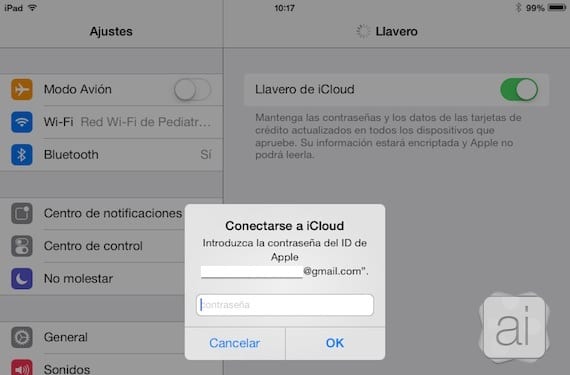
akkor megkérdezi tőlünk az iCloud-fiókunk jelszavát, beírjuk és rákattintunk az OK gombra.
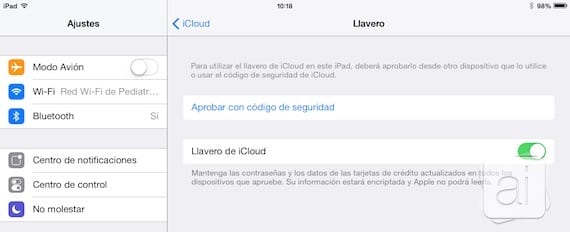
Bár az opció már aktiválva van, még nem vagyunk készen. Két lehetőségünk van: fogadja el a kérést bármely más olyan eszköztől, amely már aktiválta, vagy jóváhagyja biztonsági kóddal. Ez a kód 4 számjegyből áll, és Ön konfigurálja azt az első eszközzel, amelyet hozzáad a Kulcstartóhoz.
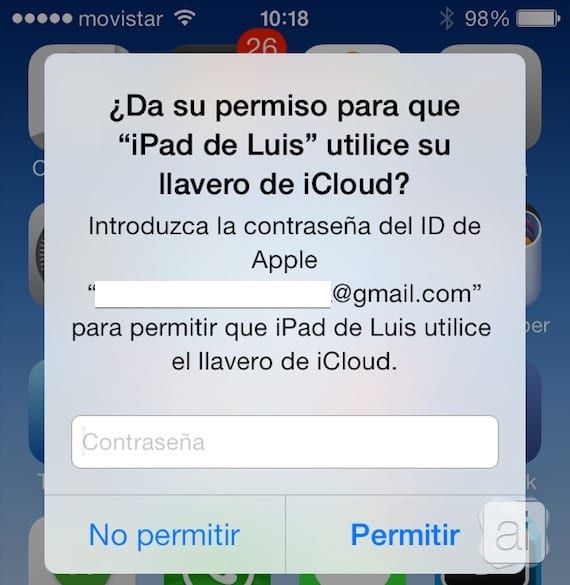
Az iPhone-om, amelyen már aktiválva van a Kulcstartó, arra kér, hogy engedélyezzem az iPad-et annak beépítésére. Az elfogadáshoz meg kell adnunk iCloud-fiókunk kulcsát. ha ezt megtesszük, akkor már aktiváljuk az iPad-et.
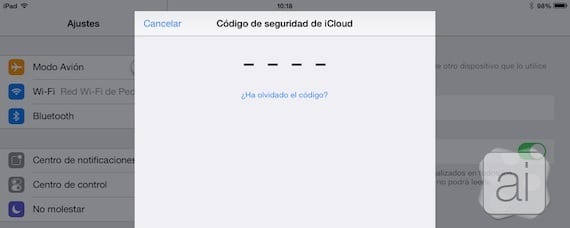
Vagy választhatjuk a második lehetőség, a biztonsági kulcs használatával. Megadjuk a négyjegyű jelszót.

Ezután meg kell adnunk egy újabb jelszót, amelyet elküldünk a társított telefonra (ha van). Miután ez a lépés befejeződött, iPadünk már élvezni fogja ezt a fantasztikus új funkciót.
Bár a konfiguráció kissé unalmas lehet, ne feledje, hogy csak egyszer kell megtennie, és hogy a jelszavainkról és a hitelkártya adatainkról beszélünk, tehát minden biztonság alacsony. Ezzel az eljárással garantálja, hogy csak Ön és bárki, aki engedélyezi, hozzáférhet a kulcstartójához.
További információ – Az Apple új funkciókkal dobja piacra az iOS 7.0.3-at

Komolyan hasznosnak tartja, ha érzékeny információkat hagy a felhőben, a tolvajok, vagy ami még rosszabb, a kormányok elérhetősége alatt ???
Online hozzáfér a bankjához? Online készíti el az eredménykimutatást? Van e-mail fiókja? Mindezek az adatok már a felhőben vannak. Ez még mindig valami más. Ha nem bízol ebben a szolgáltatásban, miért ne bizalmatlan a többiekkel szemben?
Nagyon hasznosnak tűnik számomra. Tegnap úgy formattáltam az iMac-et, hogy beletegyem a Mavericks-t. Amint a rendszer elindult és konfigurálta, már hozzáadtam az összes adatot. Gyorsabb, kényelmesebb és könnyebb lehetetlen.
Helló, kérem, hogy aki letöltötte a keynote-ot, kérem, töltse le a fiókjából
nagyon egyszerű, amit nem lát hasznosnak, mert csak Apple eszközük van, különben nem értem.
Szeretném, ha segítene nekem, van egy 4 gigás iPhone 32-em, frissítve IOS8-ra. Szeretnék egy icloud kulcstartó parancsikont elhelyezni a kezdőképernyőn. Köszönöm!